oppo微信怎么设置锁屏不显示消息内容
oppo微信怎么设置锁屏不显示消息内容?在微信中自带一个隐藏消息内容的功能,我们开启后,微信新消息在锁屏横幅通知栏的新消息提醒,消息内容都是隐藏状态,那怎么直接设置锁屏不显示消息内容呢,oppo微信怎么设置锁屏不显示消息内容,下面就和小编一起来看看吧!
1、打开oppo手机,在手机桌面上长按【微信】,在出现的功能中选择【应用信息】;
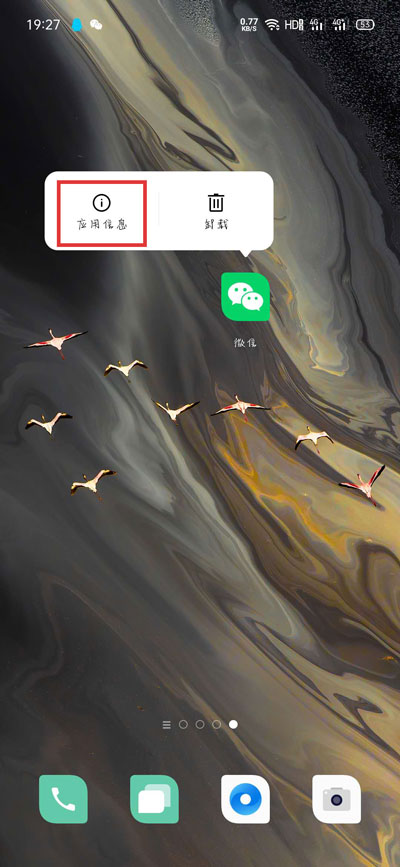
2、然后在应用信息页面选择【通知管理】设置;

3、我们也可以通过【设置 - 通知与状态栏 - 通知管理 - 微信】进入微信通知管理页面;
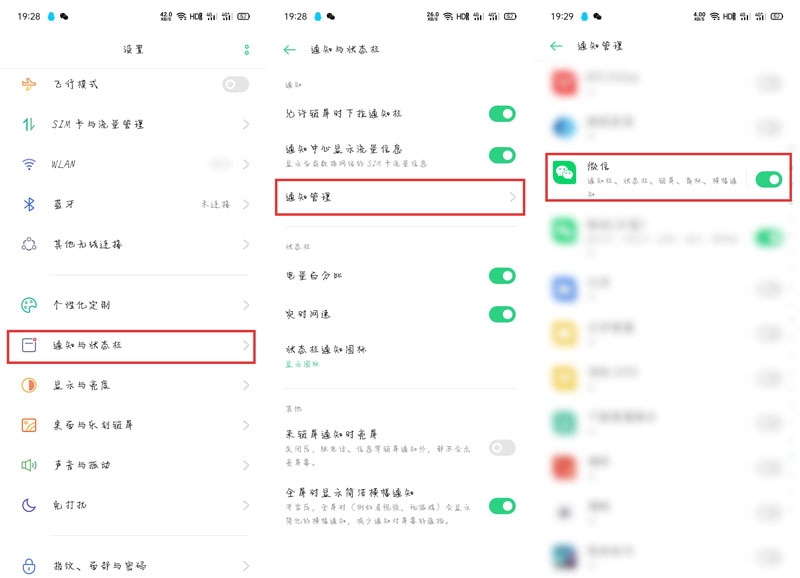
4、接着我们在微信通知管理页面,查看最下方的三个类别,每个类别点击进入设置;
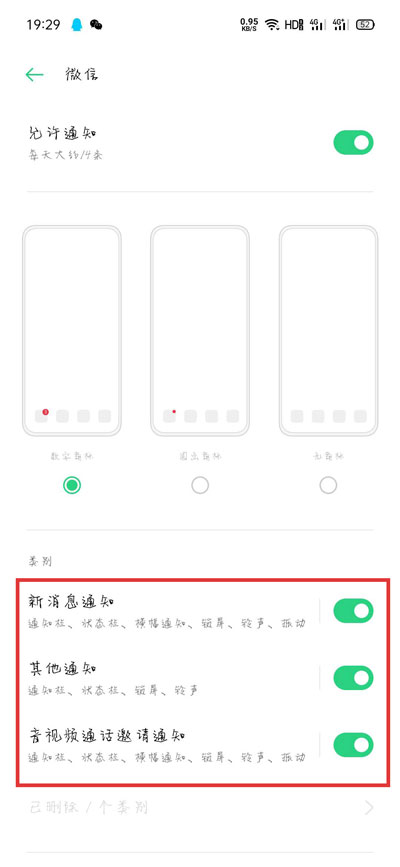
5、开启【锁屏隐藏通知内容】功能,注意每个类别都要开启该功能;
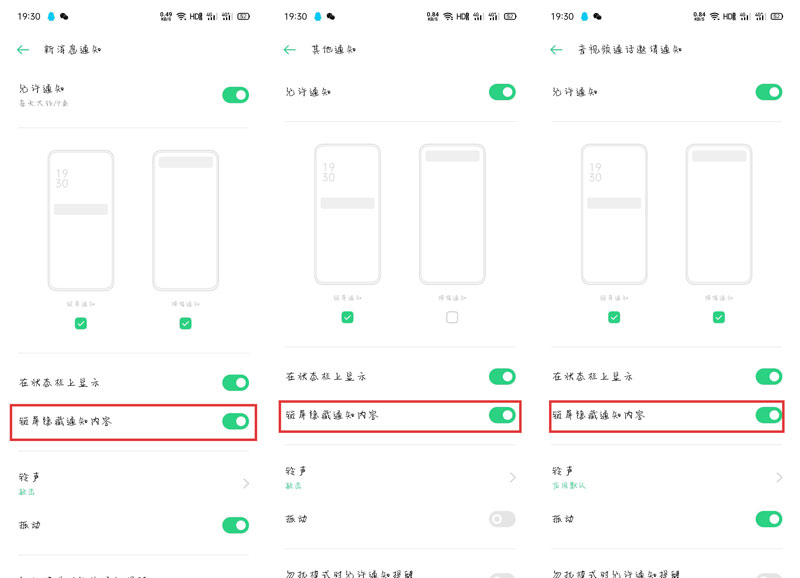
6、如果需要所有应用,在锁屏页面不显示消息内容,也可以在通知管理页面,点击最上方的【锁屏通知】,修改为【显示通知但隐藏内容】;
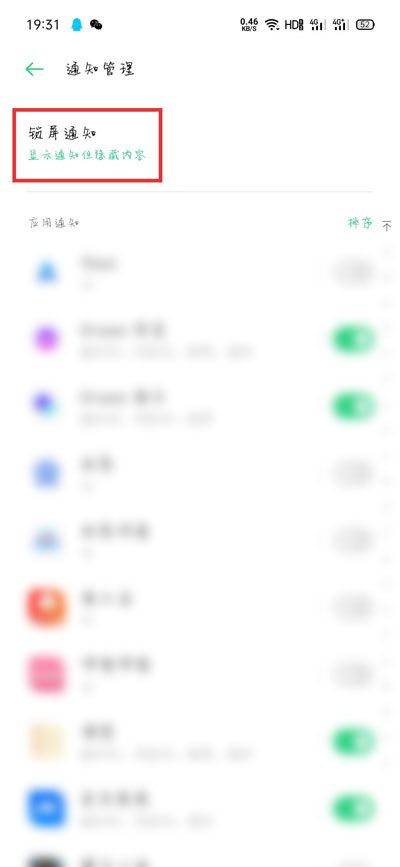
7、最后锁屏状态下的微信消息不显示消息内容,但是通知栏、横幅等状态下,仍可以显示消息内容;
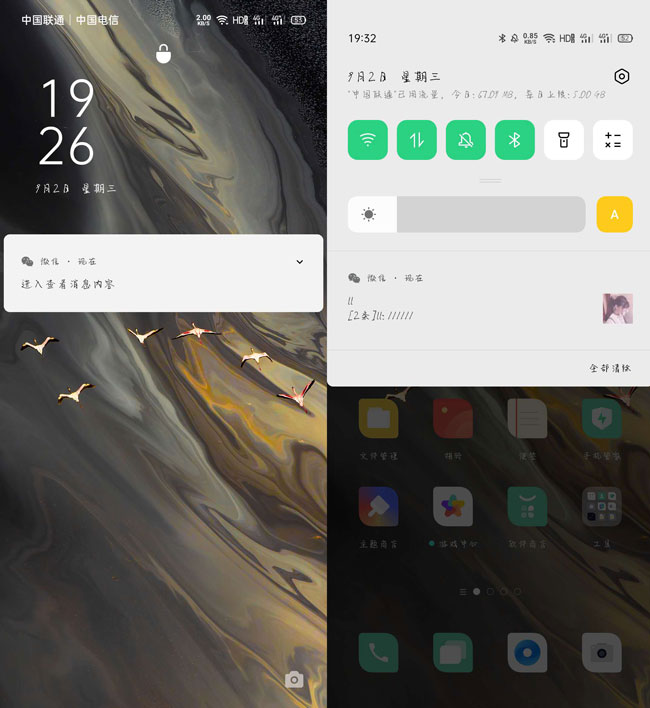
以上就是oppo微信怎么设置锁屏不显示消息内容的全部内容了,希望以上内容对您有所帮助!
猜你喜欢
更多-
 微信发图片收费吗
微信发图片收费吗微信 2021-03-08
-
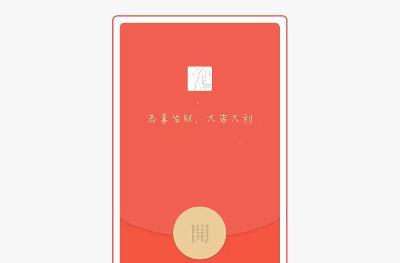 微信红包封面序列号免费领
微信红包封面序列号免费领微信 2021-08-12
-
 微信红包封面免费领取最新
微信红包封面免费领取最新微信 2021-12-24
-
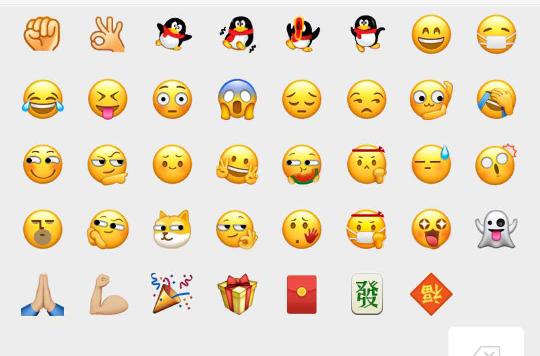 微信表情是什么意思
微信表情是什么意思微信 2020-10-12
-
 微信红包封面哪里可以领取
微信红包封面哪里可以领取微信 2021-12-24
